Vëzhguesit më të mirë të burimeve të sistemit
Në artikullin e mëparshëm u përpilua një listë me 80 mjete për monitorimin e sistemit Linux. Ishte gjithashtu kuptimplotë për të bërë një përzgjedhje të mjeteve për sistemin e Windows. Më poshtë është një listë që shërben vetëm si një pikë fillimi, këtu nuk ka vlerësim.
1. Task Manager

Task Manager i mirënjohur i Windows është një vegël për të shfaqur një listë të proceseve ekzistuese dhe burimeve të konsumuara prej tyre. Por ae dini se si ta shfrytëzoni potencialin e saj të plotë? Si rregull, ajo kontrollon gjendjen e procesorit dhe kujtesës, por ju mund të shkoni shumë më tej. Ky aplikacion është i instaluar paraprakisht në të gjitha sistemet operative të Microsoft.
2. Resource Monitor
Një mjet i madh për të vlerësuar përdorimin e CPU, RAM, rrjetit dhe disqet në Windows. Kjo ju lejon të shpejt të merrni të gjithë informacionin e nevojshëm për gjendjen e serverëve kritike të misionit.

3. Monitorimi i performancës
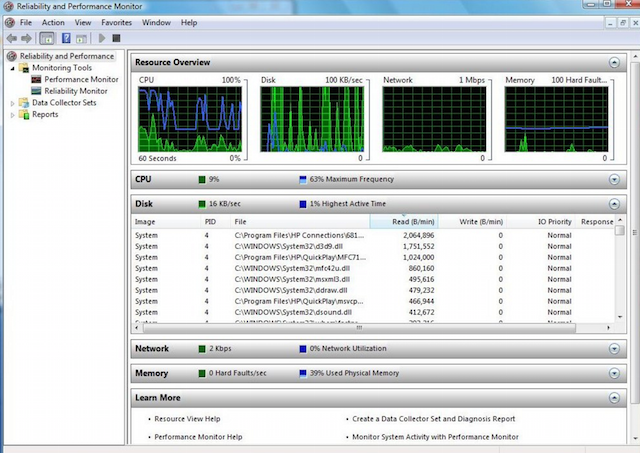
Mjeti kryesor për menaxhimin e sporteleve të performancës në Windows. Performance Monitor, në versionet e mëparshme të Windows është i njohur për ne si Monitor i Sistemit. Shërbimi ka disa mënyra të ekranit, tregon sportelet e performancës në kohë reale, ruan të dhënat në skedarët e regjistrit për studime të mëvonshme.
4. Monitorimi i përgjegjshmërisë
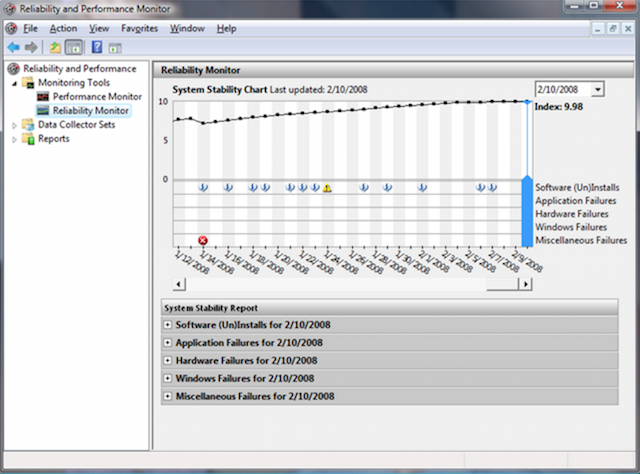
Besueshmëria Monitor - stabilitetin e sistemit Monitor, ju lejon për të ndjekur ndonjë ndryshim në punën e kompjuterit tuaj, ju mund të gjeni të monitoruar stabilitetit në Windows 7, në Windows 8: Control Panel\u003e Sistemit dhe Siguria\u003e Qendra e Veprimit. Duke përdorur Besueshmëria Monitor, ju mund të mbajë një rekord të ndryshimeve dhe ndërprerjeve në kompjuter, të dhënat do të shfaqet në një formë të përshtatshme grafike që do t'ju lejojë të mbajnë gjurmët e të cilat kërkesa dhe kur të shkaktuara nga gabimet ose varur, për të ndjekur shfaqjen e blu ekran dritaret e vdekjes, shkaku i paraqitjes së tij (tjetër përditësim të Windows ose instalimit).
5. Microsoft SysInternals
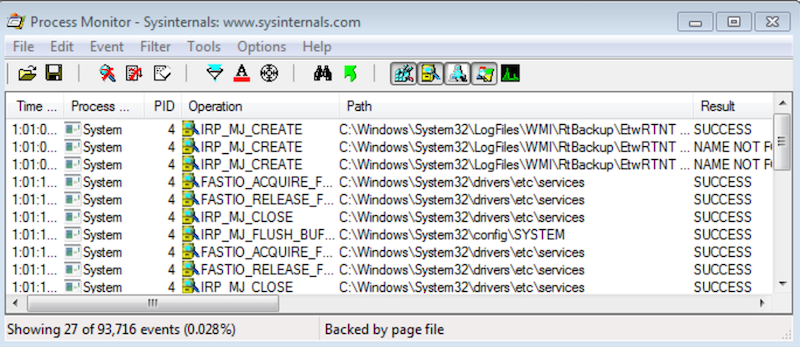
SysInternals është një grup i plotë programesh për administrimin dhe monitorimin e kompjuterave që operojnë me Windows. Ju mund ta shkarkoni falas në faqen e internetit të Microsoft. Sysinternals mjete ju ndihmojnë të menaxhoni, troubleshoot, troubleshoot aplikacionet dhe sistemet operative Windows.
6. SCOM (pjesë e Qendrës së Sistemit të Microsoft)

Sistemi Center - është një grup të plotë të mjeteve për të menaxhuar atë, infrastrukturës, c me të cilat ju mund të menaxhoni, të vendosë, monitor, të kryer konfigurimit Microsoft (Windows, IIS, SQLServer, Exchange, dhe kështu me radhë) software. Mjerisht, MSC nuk është i lirë. SCOM përdoret për monitorimin proaktiv të objekteve kyçe të infrastrukturës IT.
Monitorimi i serverëve të Windows duke përdorur familjen Nagios
7. Nagios

Nagios është vegla më e popullarizuar e monitorimit të infrastrukturës për disa vite (për Linux dhe Windows). Nëse po shihni Nagios për Windows, atëherë instaloni dhe konfiguroni agjentin në serverin e Windows. NSClient ++ monitoron sistemin në kohë reale dhe jep konkluzione nga një server i monitorimit të largët dhe jo vetëm.
8. Kaktus

Zakonisht i përdorur së bashku me Nagios, i siguron përdoruesit një ndërfaqe të përshtatshme të internetit për shërbimin RRDTool , të dizajnuara për të punuar me bazat e të dhënave rrethore (Database Round Robin), të cilat përdoren për të ruajtur informacionin për ndryshimin e një ose më shumë vlerave për një periudhë të caktuar kohe. Statistikat në pajisjet e rrjetit të përfaqësuara si një pemë struktura e të cilit është dhënë nga përdoruesi, është e mundur për të ndërtuar një grafik të përdorimit të kanaleve, përdorni HDD ndarëse, ekranit burimeve latentost, etj
9. Shinken

Një sistem fleksibël, i shkallëzuar, i monitorimit me burim të hapur, bazuar në kernelin Nagios të shkruar në Python. Është 5 herë më e shpejtë se Nagios. Shinken është kompatibil me Nagios, është e mundur të përdoren shtesat dhe konfigurimet e saj pa bërë rregullime ose cilësime shtesë.
10. Icinga
![]()
Një tjetër sistem i hapur i monitorimit të hapur që kontrollon ushtarët dhe shërbimet dhe i tregon administratorit statusin e tyre. Duke qenë një degë e Nagios, Icinga është në përputhje me të dhe ata kanë shumë gjëra të përbashkëta.
11. OpsView
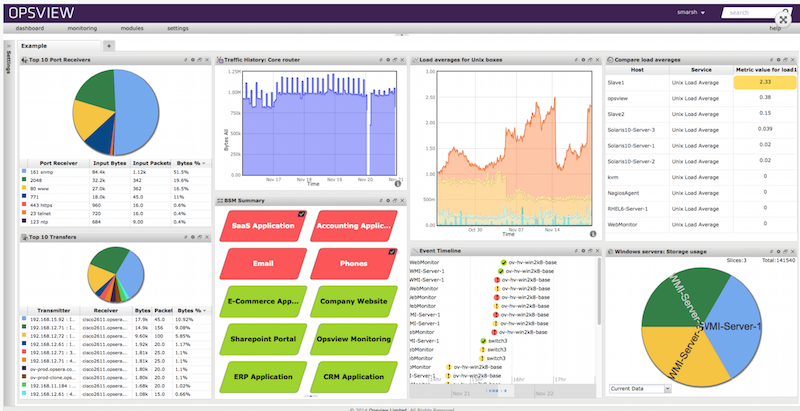
OpsView fillimisht ishte i lirë. Tani, mjerisht, përdoruesit e këtij sistemi të monitorimit duhet të bien.
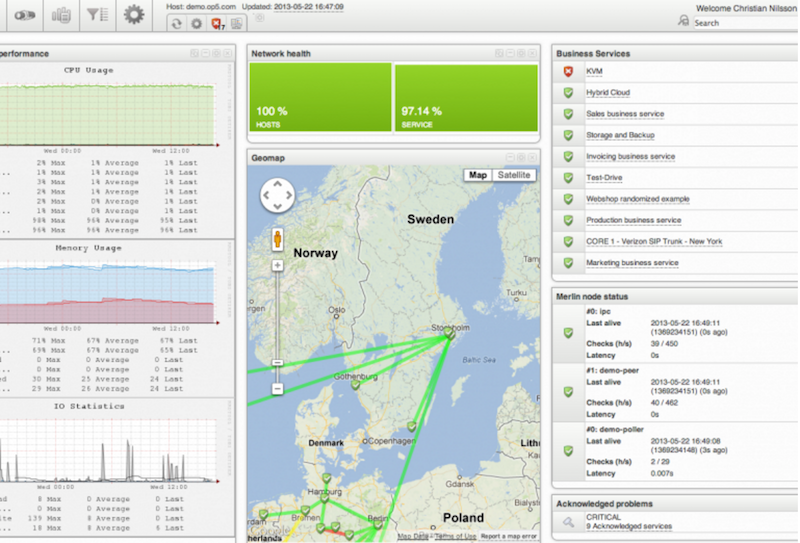
Op5 është një tjetër sistem i monitorimit me burim të hapur. Listimi, ruajtja dhe grumbullimi i të dhënave.
Alternativat e Nagios
13. ZabbixSoftueri i hapur për monitorimin dhe ndjekjen e statusit të një sërë shërbimesh të rrjetit kompjuterik, serverëve dhe pajisjeve të rrjetit përdoret për të marrë të dhëna mbi ngarkesën e procesorit, përdorimin e rrjetit, hapësirën në disk dhe të ngjashme.
14. Munin

Një sistem i mirë monitorimi, mbledh të dhëna nga disa servera në të njëjtën kohë dhe tregon çdo gjë në formën e grafikëve, me të cilat ju mund të gjurmoni të gjitha ngjarjet e kaluara në server.
15. Zenoss

Shkruar në Python duke përdorur serverin e aplikacionit Zope, të dhënat ruhen në MySQL. Me Zenoss ju mundeni
monitorimin e shërbimeve të rrjetit, burimet e sistemit, performancën e pajisjes, kerneli Zenoss analizon mjedisin. Kjo bën të mundur që të merret shpejt me një numër të madh të pajisjeve specifike.
16. Observium

Një sistem për monitorimin dhe monitorimin e pajisjeve të rrjetit dhe serverëve, edhe pse lista e pajisjeve të mbështetura është e madhe dhe nuk kufizohet vetëm në pajisjet e rrjetit, pajisja duhet të mbështesë funksionimin e SNMP.
17. Centreon
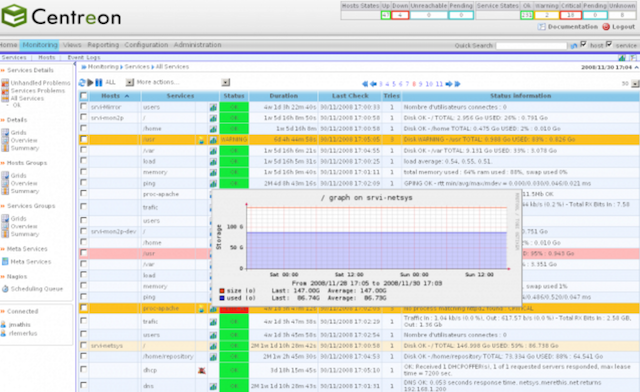
Sistemi i integruar i monitorimit, ju lejon të monitoroni të gjithë infrastrukturën dhe aplikacionet që përmbajnë informacionin e sistemit. Alternativa e lirë për Nagios.
18. Ganglia
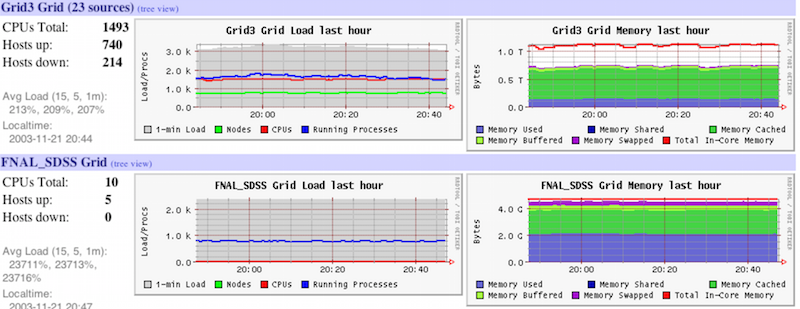
Ganglia është një sistem monitorimi i shpërndarshëm i shkallëzuar, i përdorur në sistemet kompjuterike të performancës së lartë, të tilla si grumbuj dhe rrjeta. Gjurmon statistikat dhe historinë e llogaritjeve në kohë reale për secilën nyje të vëzhguar.
19. Pandora FMS
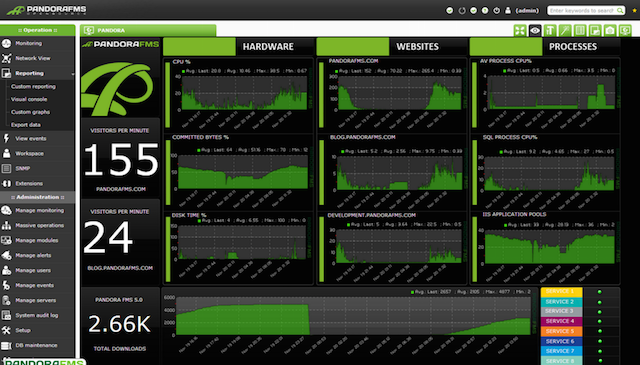
Sistemi i monitorimit, performanca e mirë dhe shkallëzimi, një server monitorimi mund të monitorojë funksionimin e disa mijëra ushtrive.
20. NetXMS

Softuer me burim të hapur për monitorimin e sistemeve kompjuterike dhe rrjeteve.
21. OpenNMS

Platforma e monitorimit OpenNMS. Ndryshe nga Nagios, ajo mbështet SNMP, WMI dhe JMX.
22. HypericHQ
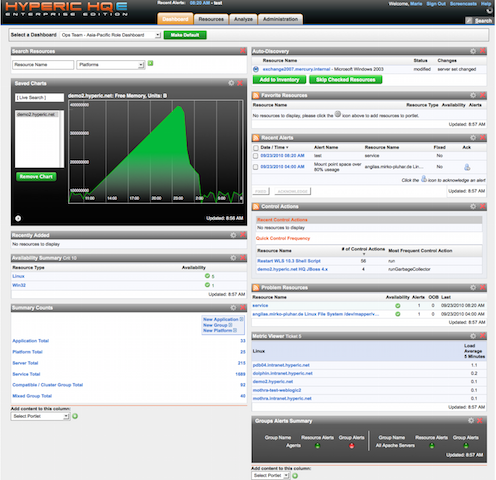
VMware vRealize Operations komponent përdoret për të monitoruar OS, middleware dhe aplikacione në mjedise fizike, virtuale dhe cloud. Shfaq disponueshmërinë, performancën, përdorimin, ngjarjet, shënimet e regjistrit dhe ndryshimet në secilin nivel të pirgjes së virtualizimit (nga hypervisor vSphere në OS të ftuar).
23. Bosun
![]()
Sistemi i monitorimit dhe alarmit (sistemi i alarmit) me burim të hapur nga StackExchange. Në Bosun, një skemë të dhënash të menduar mirë, si dhe një gjuhë e fuqishme për përpunimin e tyre.
24. Sensu
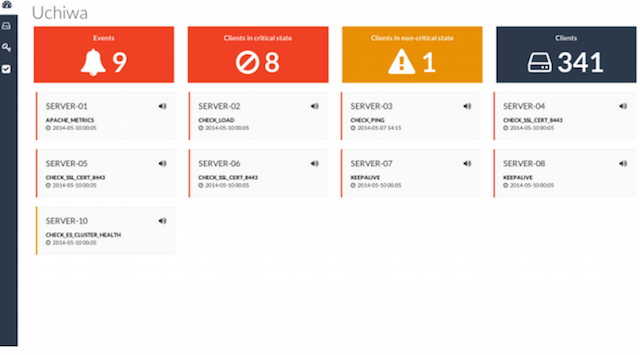
Sensu është një sistem i njoftimit me burim të hapur i ngjashëm me Nagios. Ekziston një pult i thjeshtë, mund të shihni një listë të klientëve, kontrolleve dhe mashtrimeve. Kuadri siguron mekanizmat që nevojiten për të mbledhur dhe akumuluar statistikat e performancës së serverit. Secili server drejton Agent (klientin) Sensu, i cili përdor një sërë skripti për të verifikuar shëndetin e shërbimeve, statusin e tyre dhe mbledhjen e çdo informacioni tjetër.
25. Mblidhni
CollectM mbledh statistika për përdorimin e burimeve të sistemit çdo 10 sekonda. Mund të mbledhë statistika për disa hostë dhe ta dërgojë atë në server, informacioni shfaqet duke përdorur grafikët.
28. Analiza e Performancës së Ditarëve (PAL) Tool
34. Monitor i Rrjetit Gjithsej
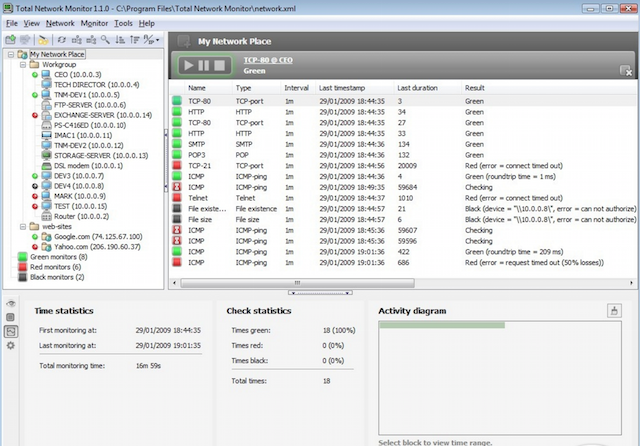
Ky është një program për monitorimin e vazhdueshëm të funksionimit të rrjetit lokal të kompjuterëve individual, rrjetit dhe shërbimeve të sistemit. Total Network Monitor gjeneron një raport dhe ju njofton për gabimet që ndodhën. Ju mund të kontrolloni çdo aspekt të funksionimit të shërbimit, serverit ose skedarit: FTP, POP / SMTP, HTTP, IMAP, Regjistri, Regjistri i ngjarjes, Shërbimi i Shtetit dhe të tjerët.
35. PRTG
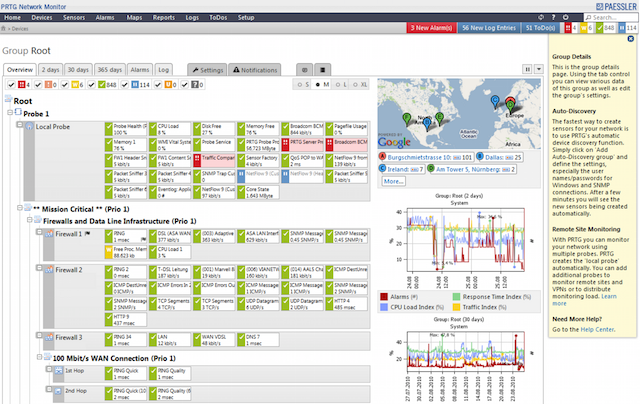
40. Menaxheri i Ndërmarrjeve ELM
ELM Enterprise Manager - monitorim i plotë nga "çfarë ndodhi" me "çfarë ndodh" në kohë reale. Mjetet e monitorimit në ELM përfshijnë - Collector Event, Performance Monitor, Monitor Shërbimi, Process Monitor, File Monitor, PING Monitor.
41. EventsEntry

42. Veeam ONE
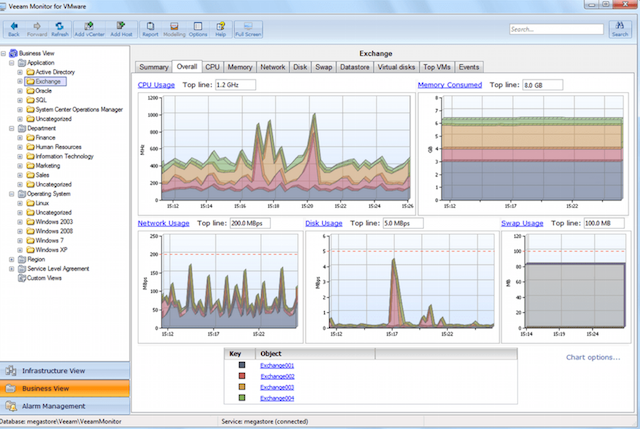
zgjidhje efektive për monitorimin, krijimin e raporteve në një mjedis dhe burimeve VMware planifikimin, Hyper-V dhe infrastruktura Veeam Backup dhe përsëritje, monitoron gjendjen e IT-infrastrukturës dhe të diagnostikuar problemet para se ata të ndërhyjnë me përdoruesit.
43. Menaxhimi i Unifikuar i Infrastrukturës së CA (ish CA Monitor Nimsoft, Unicenter)

Monitoron performancën dhe disponueshmërinë e burimeve të serverit të Windows.
44. Menaxheri i Operacioneve HP

Ky softuer për monitorimin e infrastrukturës, kryen një analizë parandaluese të shkaqeve rrënjësore, ju lejon të zvogëloni kohën e rikuperimit dhe koston e menaxhimit të operacioneve. Zgjidhja është ideale për monitorimin e automatizuar.
45. Dell OpenManage
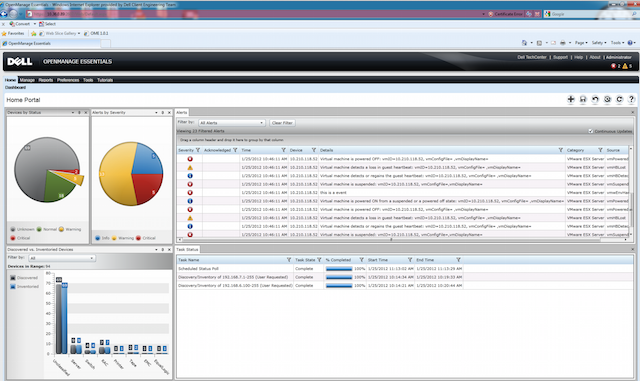
OpenManage (tani Dell Enterprise Systems Management) është një "produkt gjithë-në-një" për monitorim.
46. Halcyon Windows Server Manager
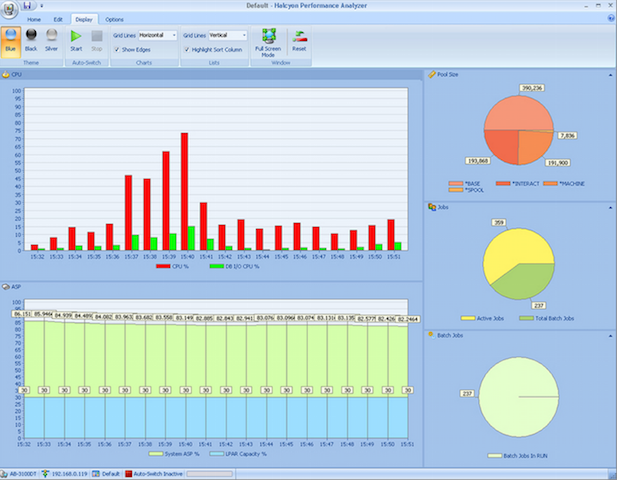
47. Topper Perfmon

Përdoret për të monitoruar serverat, monitoruar proceset, performancën e tyre.
48. BMC Patrol

Sistemi i monitorimit dhe menaxhimit për menaxhimin e infrastrukturës IT.
50. ScienceLogic
Sistemi i monitorimit Dude, megjithëse i lirë, por sipas ekspertëve, në asnjë mënyrë nuk është inferior ndaj produkteve komerciale, monitoron serverat individualë, rrjetet dhe shërbimet e rrjetit.
55. BandwidthD

Programi është i hapur.
56. NagVis

Shtrirja për Nagios, ju lejon të krijoni harta të infrastrukturës dhe të shfaqni statusin e tyre. NagVis mbështet një numër të madh të veglave të ndryshme, vendosë ikonat.
57. Proc Net Monitor
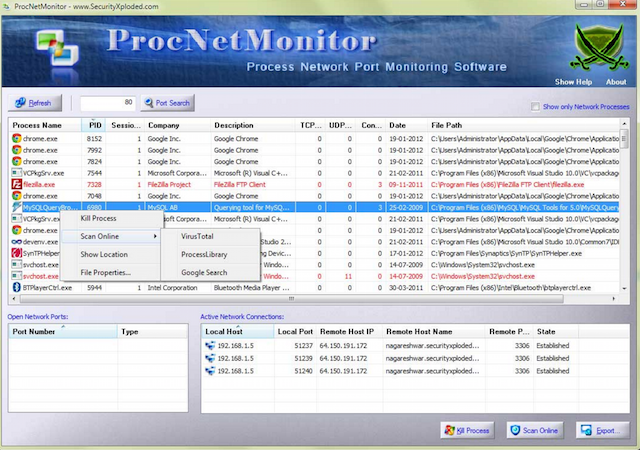
Aplikimi falas për monitorim, ju lejon të përcillni të gjitha proceset aktive dhe nëse është e nevojshme, shpejt t'i ndaloni ato për të zvogëluar ngarkesën në procesorin.
58. PingPlotter
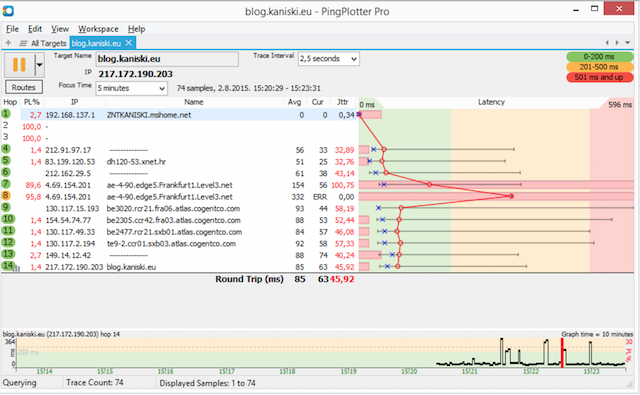
Përdoret për të diagnostikuar rrjetet IP, lejon të përcaktohet se ku ndodhin humbjet dhe vonesat e paketave të rrjetit.
Mjete të vogla por të dobishme
Lista nuk do të ishte e plotë pa përmendur disa mundësi për monitorimin e pajisjeve.60. Monitorimi i aktivitetit kompjuterik Glint
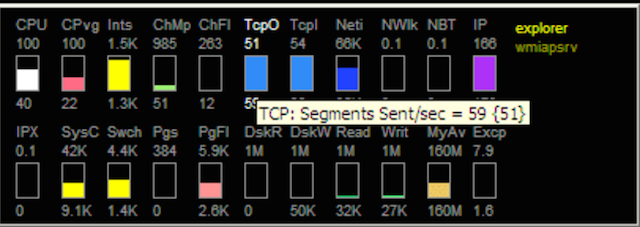
61. RealTemp

Utility për monitorimin e temperaturave të procesorëve Intel, ajo nuk kërkon instalim, monitoron temperaturat aktuale, minimale dhe maksimale për çdo core dhe fillon mbytje.
62. SpeedFan
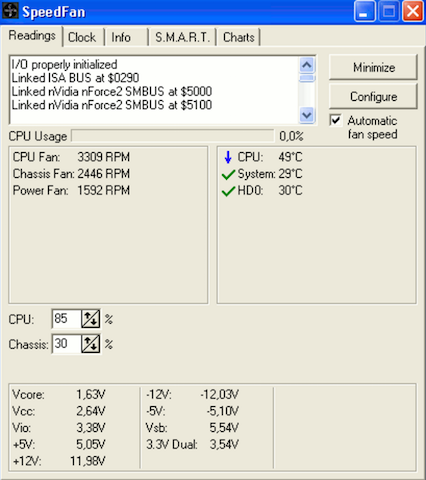
Utility, i cili ju lejon të kontrolloni temperaturën dhe shpejtësinë e ventilatorit në sistem, monitoron treguesit e sensorëve të motherboard, kartës video dhe hard drives.
63. OpenHardwareMonitor

Monitorimi i përdorimit të CPU në serverat Hyper-V
Koha e procesorit është një nga burimet kryesore të harduerit, kështu që monitorimi i ngarkesës së CPU është jashtëzakonisht i rëndësishëm për funksionimin e qëndrueshëm të serverit. Dhe këtu vlen të dihet se monitorimi i procesorit në serverat Hyper-V është e ndryshme nga monitorimi i një serveri normal të aplikacioneve. Kjo është për shkak të veçorive të arkitekturës hypervisor.
Pika është se pas instalimit të rolit Hyper-V, ndarjet e izoluara (ndarëse, ndarëse) krijohen në sistem. Për makinat virtuale të përdorura nga Vizitues (mysafir) seksione, vetë OS presë shkon në një rast i veçantë, prindi (root) ndarja dhe shpërndarja e burimeve hardware (CPU, memorie, etj) të përfshirë në hypervisor, në vend se të sistemit operativ.
Meqënëse sportelet standarde të performancës monitorojnë vetëm statusin e OS-it pritës, leximet e tyre mund të mos reflektojnë ngarkesën aktuale. Kjo është veçanërisht e dukshme kur monitorohet ngarkesa e CPU-së, kështu që për monitorimin e Hyper-V është e nevojshme të përdoren sportelet e veçanta që janë të ndryshme nga sportelet e performancës për monitorimin e një serveri normal aplikimi.
Për të monitoruar përdorimin e CPU në Hyper-V, ekzistojnë tri grupe të sporteleve:
Përpunues logjik Hyper-V Hypervisor;
Hyper-V Hyperervisor Virtual Processor;
Hyper-V Hypervisor Root Processor Virtual.
Përpunuesi logjik Hyper-V Hypervisor
Ky është grupi kryesor i sporteleve Hyper-V, që tregon ngarkesën e procesorit në lidhje me procesorët logjik. Më lejoni t'ju kujtoj se nën një procesor logjik sistemi i kupton bërthamat fizike të procesorit ose rrjedhave kompjuterike (kur përdor Hyper-Threading).
Shënim. Ju mund të shihni numrin e procesorëve logjik në Task Manager, në seksionin Performance. Pra, në serverin tonë ekzistojnë 2 procesorë me 4 bërthama në secilën (vetëm 8 cores fizike) dhe Hyper-Threading është aktivizuar, që në total i jep 16 procesorë logjik.
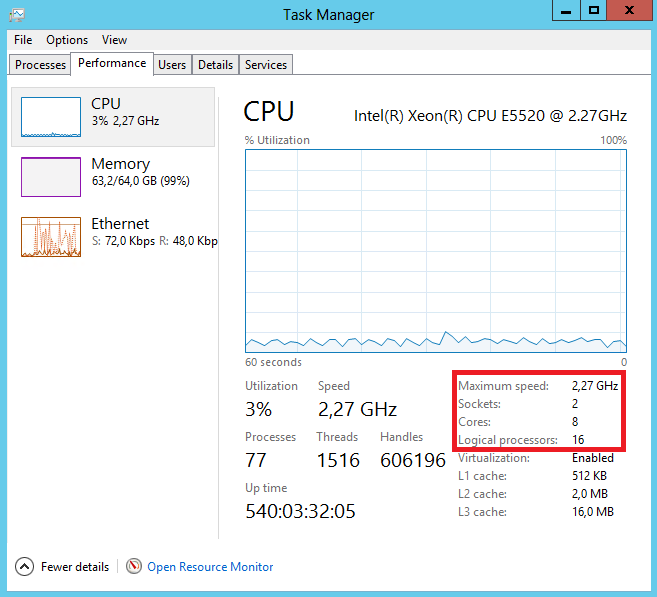
Hyper-V Hyperervisor Processor Logic ju lejon të shfaqni të dyja ngarkesën totale (_Total) dhe çdo procesor logjik (LP) veç e veç. Llogaritësit kryesorë për monitorimin e ngarkesës totale janë:
Koha e Vizitës së Vizitorëve - Ngarkesa në procesor, e krijuar nga makinat virtuale;
Koha e ekzekutimit të hipervizorit - ngarkesa në procesorin e krijuar nga vetë hypervisor, dmth. përqindja e kohës së CPU të shpenzuar nga hypervisor në servisimin e makinave virtuale;
Koha totale e ekzekutimit - ngarkesa totale në procesor, është shuma e dy sporteleve të mëparshme.

Nëse shikoni në grafikun e ngarkesës dhe krahasoni rezultatin me atë që tregohet nga treguesi i ngarkesës së procesorit tradicional (% Processor Time), atëherë zhvillohet një situatë interesante. Nëse ngarkesa e procesorit është në rajonin prej 4% nga llogaritja tradicionale, atëherë llogaritja e% Total Run Time tregon një ngarkesë mesatare prej 40%. Siç thonë ata, ndjeni ndryshimin 🙂

Hyper-V Hyperervisor Virtual Processor
Procesorë virtualë do të thotë të njëjtat kernele / rrjedha llogaritëse si procesorë logjike, por nga pikëpamja e hypervisor.
Hyper-V Hyperervisor Virtual Processor tregon ngarkesën në procesorin e krijuar nga makinat virtuale. procesorë virtuale (VP) janë grupuar së bashku si përkasin makinat virtuale, që lejon për të vlerësuar ngarkesën e çdo makinë, dhe vlera e përgjithshme (_Total) tregon ngarkesën totale të OS mysafir.
Procesorët virtual kanë një numër të madh të sporteleve të ndryshëm, por ato kryesore janë të njëjta si në rastin e mëparshëm:
Koha e Vizitës së Vizitorëve - përqindja e kohës së CPU të shpenzuar nga makinat virtuale në detyrat e tyre, jo të lidhura me hypervisor;
Koha e ekzekutimit të hipervizorit - përqindja e kohës së CPU të shpenzuar nga makinat virtuale në detyrat që lidhen me hypervisor;
Koha totale e ekzekutimit - Ngarkesa totale në procesor, e krijuar nga makinat virtuale. Është shuma e dy sporteleve të mëparshme.
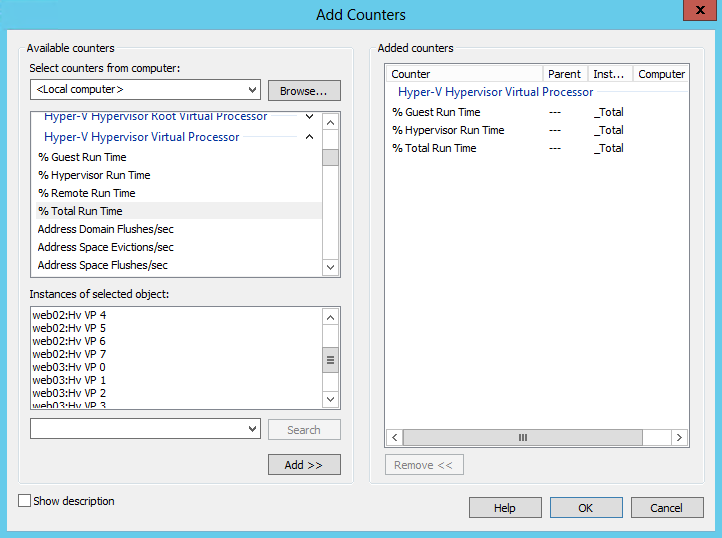
Për të ilustruar oraret e ngarkesës të krijuara nga makinat virtuale.
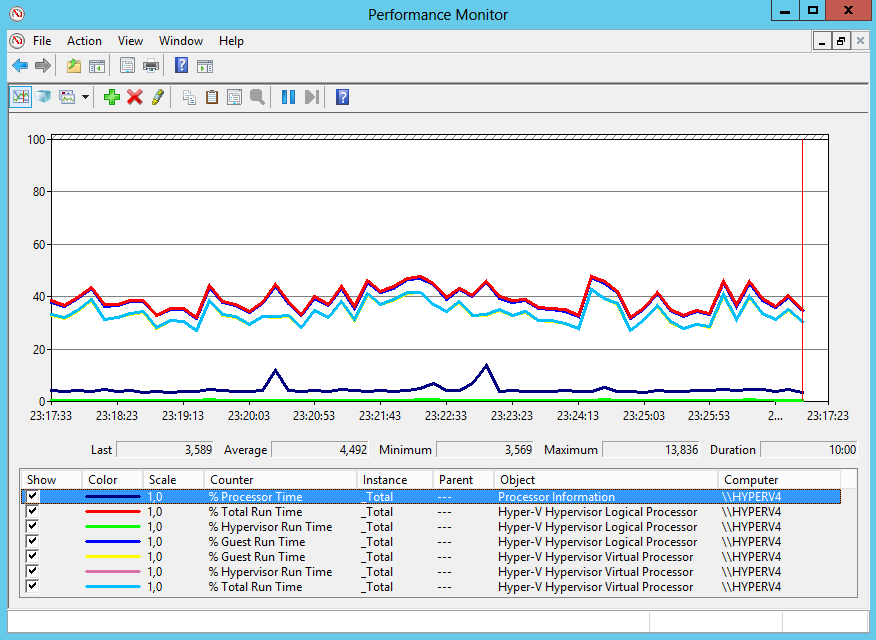
Hyper-V Hypervisor Root Processor Virtual
Hyper-V Hypervisor Root Virtual Processor përmban të njëjtin grup të sporteleve si Hyper-V Hypervisor Virtual Processor. Dallimi është se Hyper-V Hypervisor Root Virtual Processor përmban numërues për vetëm OS-in, që punon në ndarjen kryesore (ndarjen Root):
Koha e Vizitës së Vizitorëve - përqindja e kohës së CPU të shpenzuar nga organizmi në detyrat që nuk lidhen me hypervisor;
Koha e ekzekutimit të hipervizorit - përqindja e kohës së CPU të shpenzuar nga sistemi pritës për të mbajtur hypervisor;
Koha totale e ekzekutimit - Ngarkesa totale në procesor, e krijuar nga OS-ja pritëse. Kjo është një shumë e sporteleve të mëparshme.
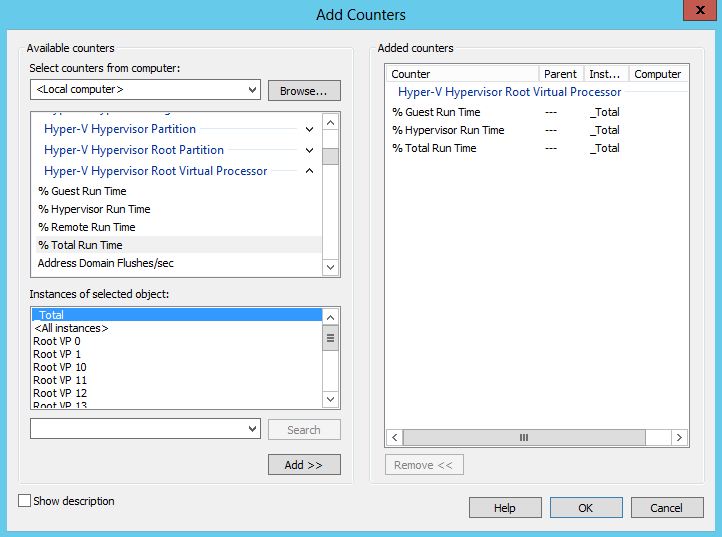
Në përmbledhje Grafiku tregon se në qoftë se ne përmbledhim% Total Run Koha për Root Processor virtuale dhe Virtual Processor, ne marrim vlerën e% Total Run Koha për Processor logjike, dhe% Total Run Koha për Root Virtual Processor afërsisht përkon me vlerën e standardit CPU counter% Processor Koha .
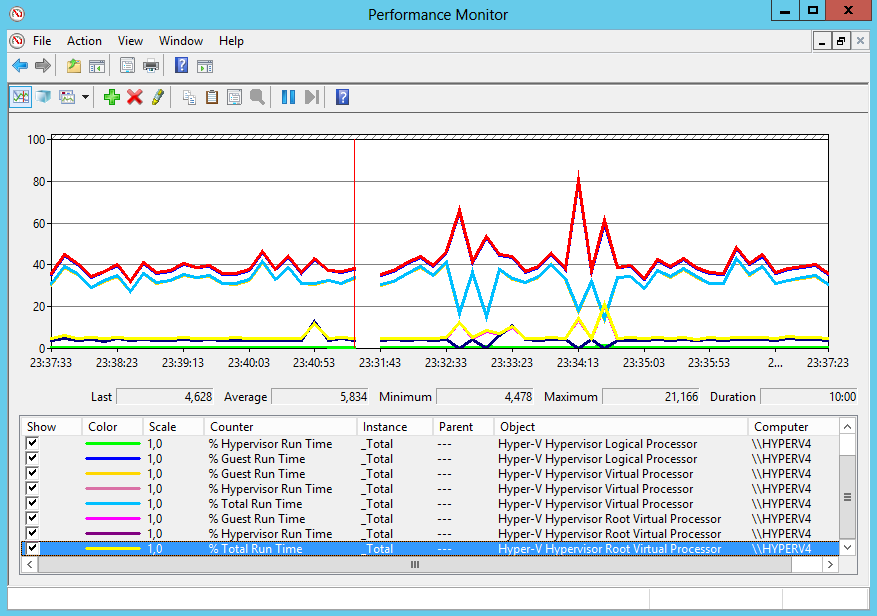
Konkludojmë se procesori i procesorit standard të% Procesor Time nuk duhet të orientohet, pasi ai tregon ngarkesën e vetëm sistemit pritës, pa marrë parasysh makinat virtuale. Rezultatet më të saktë të ngarkesës procesor tregon vendosur counter Hyper-V hypervisor processor Logjike, e cila është dhe duhet të përdoret për monitorimin e ngarkesës në serverat e Hyper-V.
Kategoria ~ Shërbimet e sistemit – Igor (Administrator)Monitorimi i Burimeve të Sistemit
Programet për matjen e burimeve, ose siç quhen edhe monitorues të burimeve, shfaqin tregues specifikë të informacionit të gjendjes së sistemit. Dhe në qoftë se një pak më e thjeshtë, atëherë, në thelb, kjo është e të dhënave në lidhje me ngarkesën e procesorit, sasinë e RAM dhe të përdorur hapësirë në disk Këto shërbime ju lejojnë të zbuloni arsyet për humbjen e performancës së sistemit dhe të zbuloni ngarkesën aktuale të kompjuterit tuaj. Ata janë mjaft të popullarizuara në mesin e përdoruesve të cilët shpesh punojnë me teknologjinë.
Disa nga këto programe janë më të përqendruara në një shumëllojshmëri informacioni, dmth. lejojnë një kuptim më të qartë të gjendjes së sistemit. Dhe, ka shumë të ngjarë, më të përshtatshme për administratorët, detyrat e të cilëve janë më të komplikuara sesa thjesht të zbulojnë se sa kujtesa i harxhojnë programet tuaja. Programet e tjera janë më të orientuara drejt atraktivitetit të ndërfaqes dhe aftësisë për t'u integruar në ndërfaqen standarde të sistemit, për shembull, si widgets. Siç keni menduar me mend, këto programe janë më të përshtatshme për përdoruesit e zakonshëm të cilët nuk do të kenë nevojë për informacion mbi numrin e temave dhe proceseve në asnjë rrethanë, përveç për zgjerimin e horizonteve të tyre.
Në këtë rishikim do të gjeni programe funksionale dhe të stilizuara.
Përmbledhje e Monitoruesve të Sistemit të Burimeve të Lirë
Programi Rainmeter kontrolli i plotë i burimeve të sistemit
Zën vendin e parë në këtë kategori. Raimmeteri përqendrohet në karakteristikat e dizajnit dhe i jep kontrolluesit të plotë kontrollin mbi atë se çfarë "çfarë" dhe "si" shfaqet në desktop. Në fakt, programi përfshin shumë më tepër karakteristika sesa vetëm një monitorim i burimeve të sistemit. Kjo ju lejon të ndryshoni plotësisht dizajnin e desktopit tuaj, duke përfshirë vendndodhjen në desktop të widgetve të ndryshëm, si moti, kanali rss.
Rainmeter është plotësuar plotësisht. Dhe tani është një zgjedhje e shkëlqyeshme për ata që duan ta rimarrin pamjen nën stilin e tyre. Të gjitha widgets të ndryshme mund të drejtohen ndaras, dhe lëvizin lirshëm nëpër tavolinën e punës. Rainmeter është projektuar në një mënyrë të tillë që ju lejon të rregulloni formën dhe pamjen e të gjithë komponentëve në detaje të mjaftueshme. Në fakt, ky nuk është vetëm një program, por një projektues i specializuar.
Të gjitha llojet e veglave të ekranit, ose në terminologjinë Rainmeter skins, mund të redaktohen përmes dosjeve të ini. Natyrisht, nuk është e lehtë të konfigurosh skedarë të tillë, dhe do të duhet të kalosh kohë për të studiuar strukturën e dosjes, por rezultati do të jetë me vlerë. Mos u shqetësoni, pakoja kryesore e programit tashmë ka widgets të bukura dhe të stilizuara. Për shembull, fotografia tregon një model mjaft të popullarizuar "Enigma". Rainmeter është bërë në mënyrë të tillë që është mjaft e lehtë për të instaluar ose ndryshuar një template, do t'ju duhet vetëm disa klikime. Zhvilluesit bënë një punë vërtet të mirë.
Për një kohë Rainmeter krijoi përshtypjen e një projekti që po vdes. Asnjë mbështetje. Por, gjithçka ishte shumë më e lehtë, zhvilluesit ishin të angazhuar në një redesign të plotë të faqes dhe programit vetë. Dhe u desh pak kohë. Tani në faqen e tyre ju mund të gjeni jo vetëm një ndihmë të mrekullueshme, por edhe një forum të shkëlqyeshëm. Nga rruga, në faqen e tyre ka një seksion të veçantë "Discover", në të cilën do të gjeni template unike për Rainmeter.
Spotlight në monitorimin e Windows
 . Ajo mund të quhet një Rainmeter konkurrent. Programi Quest Sowftare është zhvilluar. Tani i përket Dell. Megjithatë, shpresa se produkti do të zhvillohet dhe azhurnohet, nuk e justifikon veten. Programi është ende i lirë, por ju duhet të regjistroheni për të marrë linkun e shkarkimit dhe futni numrin serial, i cili skadon në një vit. Nuk është shumë e qartë pse kjo risi. Jo, është e qartë se kjo është një mënyrë për të kujtuar veten dhe gjithçka në atë frymë. Por cila është pika, nëse produkti nuk zhvillohet vërtet? Gjithmonë mund të shkarkoni një version pak më të vjetër. Plus, në internet mund të gjesh ankesa nga përdoruesit. Sipas deklaratave të tyre, programi nuk punon gjithmonë në mënyrë korrekte në Windows 64-bit dhe nganjëherë çon në probleme.
. Ajo mund të quhet një Rainmeter konkurrent. Programi Quest Sowftare është zhvilluar. Tani i përket Dell. Megjithatë, shpresa se produkti do të zhvillohet dhe azhurnohet, nuk e justifikon veten. Programi është ende i lirë, por ju duhet të regjistroheni për të marrë linkun e shkarkimit dhe futni numrin serial, i cili skadon në një vit. Nuk është shumë e qartë pse kjo risi. Jo, është e qartë se kjo është një mënyrë për të kujtuar veten dhe gjithçka në atë frymë. Por cila është pika, nëse produkti nuk zhvillohet vërtet? Gjithmonë mund të shkarkoni një version pak më të vjetër. Plus, në internet mund të gjesh ankesa nga përdoruesit. Sipas deklaratave të tyre, programi nuk punon gjithmonë në mënyrë korrekte në Windows 64-bit dhe nganjëherë çon në probleme.
Spotlight është më shumë i fokusuar tek administratorët e sistemit se sa në përdoruesit e zakonshëm. Sidoqoftë, nuk mendoni se programi ka një ndërfaqe konsole dhe se mund ta përdorni vetëm me një komandë me një mori çelësish. Programi ka një ndërfaqe të mirë. Thjesht, ajo është e fokusuar në funksionalitetin, dhe ofron një analizë mjaft të detajuar të statusit të të gjitha burimeve të sistemit. Kjo është e vështirë për një përdorues të zakonshëm. Numri i temave dhe proceset , sigurisht, do të jetë informacion interesant, por përdoruesi mesatar nuk do të thotë asgjë fare. Ndryshe nga Rainmeter, Spotlight nuk mund të stilizohet ose të ndahet në widgets të veçantë, programi është një aplikim me një copë.
Dritarja kryesore e programit është e rregulluar në mënyrë që të ketë informacion në lidhje me burimet e sistemit tuaj në të njëjtën mënyrë që burimet janë të ndërlidhura në sistem. Për shembull, mund t'i shihni të gjitha thirrjet e procesorit në kujtesë, si dhe të shikoni skedarët më të fundit të të dhënave të ruajtura në disk. Për çdo burim, ju mund të konfiguroni individualisht pragjet. Në rast se një prag i tillë është arritur, do të shihni një dritare pop-up pranë ikonës në tabaka. Çdo burim i matur i sistemit mund të hapet në një dritare të veçantë të programit. Diagramet janë zbatuar mjaft mirë. Ata kanë një dizajn tërheqës dhe mund të përshtaten në mënyrën e tyre. Spotlight gjithashtu ju lejon të merrni qasje në një kompjuter të largët në domenin tuaj, megjithatë, ky funksionalitet nuk do të funksionojë për grupin e punës standard të Windows.
Spotlight ka një numër të meta. Së pari, nuk mund të ndryshosh asgjë burim ose përmasat e saj. Natyrisht, nëse e hapni programin një herë, nuk do ta gjeni atë të pafavorshme. Së dyti, ju nuk mund të ndryshoni pragun teorik të bandwidthit për shfaqjen e ngarkesës së rrjetit. Gjegjësisht, 100 MB. Nëse trafiku që keni nuk është veçanërisht i madh, atëherë nuk do të shihni asnjë ndryshim. Nëse nuk përzeshni fotografi të mëdha në rrjet. Natyrisht, është e qartë se në thelb llogaritja shkon se trafiku i mjerë nuk është veçanërisht interesant për serverët, por në rastin e makinave të përdoruesit të zakonshëm edhe trafiku i mjerë mund të jetë informacion i rëndësishëm. Së treti, Spotlight hapet vetëm në ekran me ekran të plotë. Nuk ka mënyra të tjera të ekranit, cilësimet e transparencës, ose shfaqja e një pjese të burimeve. Megjithatë, nëse keni një monitor shtesë që mund të përzgjidhni vetëm për programin, atëherë jeni me fat.
Nëse do të flisni në përgjithësi, atëherë me anë të pushtetit ky është mjeti më i mirë në këtë kategori programesh.
Monitorimi Sysmetrix analog Rainmeter për burimet e sistemit të kontabilitetit
 është një analog i Rainmeter, por me një kapacitet pak më të vogël. Ashtu si me programin Rainmeter, mund të personalizoni pamjen dhe ndjenjën e stilit tuaj. Megjithatë, mund të përdorni vetëm një model, në të cilin duhet të vendosen të gjithë treguesit e burimeve. Ky është një lajm i pakëndshëm për ata që duan të ndryshojnë plotësisht dizajnin e desktopit. Por, ekziston edhe një anë pozitive, konfigurimi i shabllonit është shumë më i lehtë sesa në Rainmeter.
është një analog i Rainmeter, por me një kapacitet pak më të vogël. Ashtu si me programin Rainmeter, mund të personalizoni pamjen dhe ndjenjën e stilit tuaj. Megjithatë, mund të përdorni vetëm një model, në të cilin duhet të vendosen të gjithë treguesit e burimeve. Ky është një lajm i pakëndshëm për ata që duan të ndryshojnë plotësisht dizajnin e desktopit. Por, ekziston edhe një anë pozitive, konfigurimi i shabllonit është shumë më i lehtë sesa në Rainmeter.
Sysmetrix kombinon një shumëllojshmëri të gjerë të treguesve, aftësinë për të monitoruar gjendjen e sistemit dhe një ndërfaqe të shkëlqyer. Lista e moduleve përfshin një procesor, kujtesë me akses të rastësishëm , hapësirë në disk, skedar paging, rrjeti, menaxhimi i lojtarëve, moti, bateri, SSID, informacion në lidhje me motherboard dhe shumë më tepër. Midis moduleve, ka edhe moti dhe orët, edhe pse nuk lidhen me burimet, por ende mjaft të popullarizuara në mesin e përdoruesve. Mundësia e dizajnimit të ndërfaqes është bërë e ndjerë, në një numër vendesh të njohura mund të gjeni shumë modele të ndryshme të bukura dhe të përshtatshme nën Sysmetrix. Nga bare të vogla (për ata që ruajnë hapësirë) në sensorë më të mëdhenj, të cilët janë shumë të përshtatshëm për të parë nga një distancë (tani nuk duhet të shkoni në tryezën e ardhshme për të parë statusin e serverit). Sysmetrix mbështet llojet e ndryshme të ekranit: analog, tekst, bar, histogramë, grafikë, butona, grafikët e kalibrimit dhe shumë më tepër. Pra, imagjinoni, dhe shikoni më mirë në kërkim për atë që bukuria ju mund të krijoni kompjuterin tuaj.
Përditësimi i fundit i versionit SysMetrix ishte në mars 2011 (versioni 3.45). Megjithatë, programi shkon në Windows 8.
TinyResMeter thjeshtë dhe të shpejtë monitorimin e burimeve të sistemit
 është një mjet i vogël dhe i thjeshtë, por i shpejtë dhe i fuqishëm për monitorimin e resurseve. Pavarësisht nga fakti se ndërfaqja e programit nuk mund të ndryshohet shumë, vetëm fonts dhe ngjyra, TinyResMeter ofron një gamë të gjerë informacionesh, duke përfshirë ngarkesën e procesorit, përdorimin e RAM, shfaqjen e numrit të proceseve dhe shumë më tepër. Është e mahnitshme se sa funksione mund të jenë në një program kaq të vogël (91 KB). Megjithatë, vetë programi merr shumë pak burime, gjë që e bën edhe më atraktive. Megjithatë, në epokën e kompjuterëve me shumë procesorë, ndërfaqja grafike TinyResMeter duket pak e vjetër. Duke pasur parasysh numrin e madh të analogëve që ofrojnë një ndërfaqe më miqësore, fleksibilitet më të madh të përshtatjes dhe funksioneve më të reja, natyrisht, TinyResMeter është e vështirë të quhet modern. Por gjithçka varet gjithmonë nga detyrat. Nëse keni nevojë për një program të thjeshtë, pa një tufë këmbanash dhe bilbilash që do të punoni në mënyrë stabile, atëherë kjo është ajo që kërkoni.
është një mjet i vogël dhe i thjeshtë, por i shpejtë dhe i fuqishëm për monitorimin e resurseve. Pavarësisht nga fakti se ndërfaqja e programit nuk mund të ndryshohet shumë, vetëm fonts dhe ngjyra, TinyResMeter ofron një gamë të gjerë informacionesh, duke përfshirë ngarkesën e procesorit, përdorimin e RAM, shfaqjen e numrit të proceseve dhe shumë më tepër. Është e mahnitshme se sa funksione mund të jenë në një program kaq të vogël (91 KB). Megjithatë, vetë programi merr shumë pak burime, gjë që e bën edhe më atraktive. Megjithatë, në epokën e kompjuterëve me shumë procesorë, ndërfaqja grafike TinyResMeter duket pak e vjetër. Duke pasur parasysh numrin e madh të analogëve që ofrojnë një ndërfaqe më miqësore, fleksibilitet më të madh të përshtatjes dhe funksioneve më të reja, natyrisht, TinyResMeter është e vështirë të quhet modern. Por gjithçka varet gjithmonë nga detyrat. Nëse keni nevojë për një program të thjeshtë, pa një tufë këmbanash dhe bilbilash që do të punoni në mënyrë stabile, atëherë kjo është ajo që kërkoni.
Paneli StatBar i Statistikave të Burimeve të Sistemit
Një tjetër monitorim i burimeve. Ndërfaqja e programit është një panel që do të vendoset në krye ose në fund të ekranit (foto shfaq vetëm një pjesë të panelit). Në këtë panel ju mund të vendosni sa më shumë tregues që mund t'i përshtatni monitorit tuaj. Lista e treguesve të mbështetur është mjaft e gjerë dhe secila prej tyre mund të personalizohet për nevojat tuaja. Ju gjithashtu mund të shtoni module për të kontrolluar volumin e zërit, shpejt thirrni aplikacione të tjera, kontrolloni funksionimin e WinAmp, aktivizoni / çaktivizoni Caps Lock, Num Lock, etj. StatBar është vizualisht më tërheqës se TinyResMeter, por nuk ju lejon të personalizoni fontin, gjë që e bën të pakëndshme për të lexuar në ekranet me rezolucion më të lartë. Megjithatë, StatBar ende ju lejon të përshtatni pikëpamjen tuaj, programi përfshin gjashtë skema ngjyra për të shfaqur dhe përcaktuar transparencën.
Monitorimi FreeMeter i burimeve kryesore të sistemit
 nga Tiler.com është në dispozicion në dy versione. FreeMeter Pro dhe një version më pak të sofistikuar falas të FreeMeter. Në shikim të parë, versioni i lirë bën një përshtypje të fortë. Ai mbulon procesorin, hard drive, RAM dhe skedarin e shkëmbimit. Treguesi i përdorimit të disqeve është i ndarë në hartimin e hapësirës në disk dhe trafikun e tij. Prania dhe përdorimi i hapësirës në disk shfaqet në formën e një tabele me tekst (secila rresht për një disk të vetëm). Disku i trafikut në formën e një grafiku. Në parim, gjithçka është mjaft e thjeshtë dhe e kuptueshme. Për të shfaqur informacion në lidhje me përdorimin e RAM dhe skedar paging, ju mund të përdorni tekstin dhe formën grafike. Por, strangjenia u zbulua këtu. Kompjuteri i testit kishte 3 GB memorie, dhe treguesi tregoi praninë e vetëm 2 GB. Ndoshta ka një kufi, dhe kjo është e keqe.
nga Tiler.com është në dispozicion në dy versione. FreeMeter Pro dhe një version më pak të sofistikuar falas të FreeMeter. Në shikim të parë, versioni i lirë bën një përshtypje të fortë. Ai mbulon procesorin, hard drive, RAM dhe skedarin e shkëmbimit. Treguesi i përdorimit të disqeve është i ndarë në hartimin e hapësirës në disk dhe trafikun e tij. Prania dhe përdorimi i hapësirës në disk shfaqet në formën e një tabele me tekst (secila rresht për një disk të vetëm). Disku i trafikut në formën e një grafiku. Në parim, gjithçka është mjaft e thjeshtë dhe e kuptueshme. Për të shfaqur informacion në lidhje me përdorimin e RAM dhe skedar paging, ju mund të përdorni tekstin dhe formën grafike. Por, strangjenia u zbulua këtu. Kompjuteri i testit kishte 3 GB memorie, dhe treguesi tregoi praninë e vetëm 2 GB. Ndoshta ka një kufi, dhe kjo është e keqe.
Sistemi operativ i Windows funksionon mjaft i besueshëm. Ndërsa ajo është vetëm në kompjuter. Por, sa më shpejt që programet e zhvilluesve të palëve të treta të fillojnë të instalohen në kompjuter, fillojnë të shfaqen probleme të ndryshme dhe zgjidhjen e problemeve. Në raste të rënda, këto probleme rezultojnë në një "ekran vdekjeje" blu, që vështirë se dikush është i lumtur. Pika këtu nuk është vetëm se zhvilluesit e programeve të palëve të treta kanë "duar të shtrembër". Çështja është gjithashtu në kompleksitetin më themelor të kontabilitetit për të gjitha varësitë e mundshme, nuancat dhe veçoritë që lindin kur shumë programe të instaluara në kompjutera po konkurrojnë. Asnjë person nuk është në gjendje të marrë parasysh gjithçka, prandaj ka probleme në punën e kompjuterit, të cilat shprehen në ngrirje, frenim dhe gjëra të tjera. Pasi mbaron durimi dhe një përdorues jo i sofistikuar zgjidh problemin thjesht duke instaluar përsëri sistemin. Për disa arsye (nevojën për të rivendosur grup të tërë të programeve standarde për përdoruesit, nuk ka asnjë garanci se problemet nuk do të përsëritet, dhe kështu me radhë), kjo nuk është gjithmonë e vërtetë rrugëdalje. Ndonjëherë është më mirë të kuptojmë se cili është problemi. Për çmontimet e tilla, një program është i nevojshëm për të monitoruar kompjuterin në kohë reale. Për shembull, Overload Monitor nga kompania INIDIM Group.
Sigurisht, Monitor i Mbingarkesave - Programi nuk është për të gjithë. Ky mjet është kryesisht për administratorët e sistemit, zhvilluesit e programeve dhe përdoruesit me përvojë: për të gjithë ata që kanë nevojë për të monitoruar kompjuterin për të identifikuar problemet e operimit dhe për të përcaktuar ngarkesën maksimale të makinës. Mbingarkesa Monitor është një program i vogël që monitoron CPU, RAM, përdorimi i diskut dhe zvogëlon informacionin e shkarkimit në një regjistër të vetëm kohe. Një shënim: programi është i përshtatshëm vetëm për rrjetet e ndërtuara në platformën Windows.
Për sistematikëOrientimi fillestar i programit te administratorët e sistemit paracaktoi një tipar të tillë si nisja nga çdo media: dosja e sistemit, floppy disk, flash drive USB. Në këtë rast, administratori as nuk duhet të ruajë raportet e pranuara në të njëjtin media: ato automatikisht do të ruhen në dosjen e rrjetit të specifikuar. Kështu, administratori mund të ketë të gjitha të dhënat në një vend pa shumë vështirësi: ai e futë flash drive, e drejtoi programin, e drejtoi diagnostikimin dhe shkoi në workstationin e ardhshëm. (Ne kujtojmë vetëm se një licencë është e nevojshme për secilin prej kompjuterëve të testit.) Dhe analiza mund të kryhet më vonë në një atmosferë të qetë, pa Twitter në veshin e tij disa buhgaltershi: "Dhe unë kam marrë më shumë ..." Raportet vetë mund të paraqitet në formë fotografi në HTML, TXT, format CVS. Zgjidhni për vete një të drejtë. Raporti Parametrat - përshtatshëm, nëse ju nuk jeni duke punuar me programin në kompjuterë të ndryshëm, dhe kontrollin vetëm tuaj dhe desktop të vetme / laptop, pjesa e parametrave raport mund të jetë i fikur në mënyrë që të mos bllokoj, kokën shumë informacion, dhe një vështirë të dhënave disk backup.
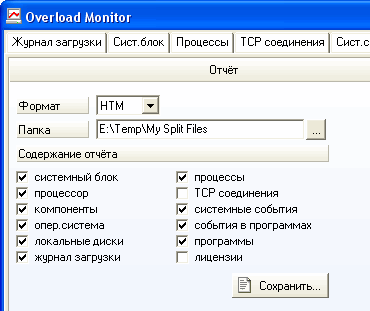 |
Mbledhja e të dhënave në lidhje me softuerin dhe harduerin e kompjuterit është një pjesë e rëndësishme e programit për sysadmin e organizatës së madhe. Ju mund të gjeni gjithmonë punëtorë - "përdorues të energjisë", i cili dëshiron për të "përmirësuar" kompjuterin e tyre në kurriz të kompanisë, ose, e cila nuk është e dëshirueshme për të overclock procesor "për hir të eksperimentit", ose instaloni software dhe makina nuk është e nevojshme për aktivitetet e prodhimit të drejtpërdrejtë. E gjithë kjo kontrollohet lehtë me ndihmën e Monitorit të mbingarkesës, skedën "Blloku i sistemit" dhe skedën "Programe".
Është e mundur që një situatë problem mund të lindë në workstation kur admin nuk është rreth. Në këtë rast, i punësuari nuk do të ketë edhe për të kërkuar për administratorin: Programi ofron mundësi për të njoftuar një adresë të veçantë kur ngarkimit të CPU për një periudhë të caktuar me një fuqi të caktuar.
Për përdoruesit privatëShumë shpesh përdoruesi ka një situatë ku ai nuk mund të kuptojë se cili nga programet drejtuese jep një ngarkesë në rritje në procesorin. Po, një ngarkesë e tillë që të bëhet e pamundur për të punuar. Sigurisht, ju mund të përdorni "Task Manager" të rregullt të sistemit operativ, por kjo dobi tregon vetëm ngarkesën në procesorin në tërësi dhe, përveç kësaj, nuk raporton. Ekrani i ngarkesës i "Task Manager" i CPU nuk ka një rrjet kohor në gjatësinë e tij dhe nuk tregon se cili proces ka shkaktuar ngarkesën e pikut. Dhe Mbingarkesa Monitori jo vetëm që tregon, por gjithashtu krijon një raport pune të përshtatshëm. E vërtetë, Overload Monitor nuk mbështet monitorimin on-line të procesorëve dual-core, por duket se situata ku një nevojë e tillë është jashtëzakonisht e rrallë.
 |
| Dhe niveli i ngarkesës, dhe "fajtori" "ngarkesa e pikut - gjithçka do të tregojë |
Përveç monitorimit të përdorimit të CPU, monitorohet kontrolli i RAM-it, proceset drejtuese dhe funksionimi i disqeve. E gjithë kjo informacion është e përfaqësuar vizualisht në shkrimet e ngjarjeve të sistemit dhe programeve, ku edhe me një numër të madh ngjarjesh nuk është e vështirë të gjesh diçka për të cilën duhet kushtuar vëmendje e veçantë. Ngjarje të tilla janë shënuar me një ikonë të veçantë. Është për të ardhur keq që nuk ka ikona të tilla në raporte, ju duhet të lexoni linjat e raportit në kërkim të fjalëve "Gabim" ose "Paralajmërim".
Duke kryer kontrolle periodike me këtë program, ju mund të monitoroni gjendjen e kompjuterit dhe shpejt të vini re problemet që lindin. Nëse është e nevojshme, ju mund ta programoni programin automatikisht kur sistemi të fillojë.
përmbledhjeMbingarkesa Monitor - një dobi e dobishme për ata që nga natyra e punës apo hobi janë të lidhur me nevojën për të monitoruar gjendjen e ngarkimit të kompjuterit. Regjistrimi i ngjarjeve, si dhe një paraqitje vizuale e nivelit të përdorimit të CPU dhe të gjitha llojet e memories kompjuterike, do të ndihmojnë shumë në diagnostikimin e problemit dhe do të ndihmojnë në marrjen e vendimit për eliminimin e tij.
Kufizimet e Sistemit: kufizimet e harduerit zhvillues nuk është deklaruar, programi shkon në kompjuterët me Windows.
Kufizimet e versionit demo të programit:
- Periudha e punës 3-orëshe;
- mbeten raporte jo të plota;
- periudha e testimit përfundon 30 ditë pas fillimit të parë.


 Informacion i përgjithshëm i llogarisë
Informacion i përgjithshëm i llogarisë Portet më të mëdha të ngarkesave të Kinës
Portet më të mëdha të ngarkesave të Kinës